小伙伴们知道Photoshop如何恢复默认设置吗?今天小编就来讲解Photoshop恢复默认设置的方法,感兴趣的快跟小编一起来看看吧,希望能够帮助到大家呢。
第一步:首先我们打开电脑上的Photoshop软件(如图所示)。
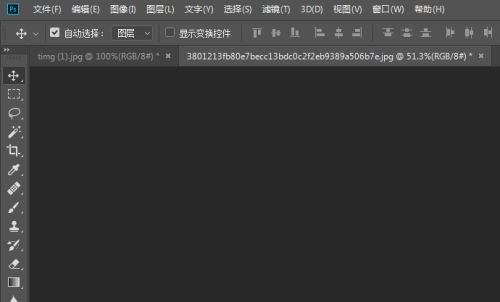
第二步:打开Photoshop后,点击最上方工具栏中的窗口,然后点击窗口中的工作区(如图所示)。
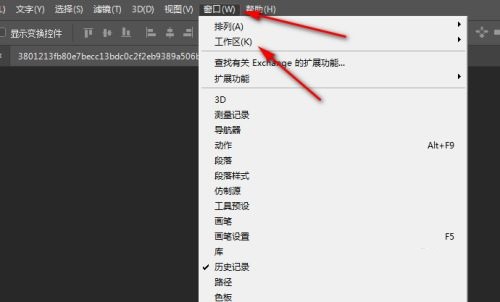
第三步:点击进入工作区之后,选择工作区中的复位基本功能(如图所示)。
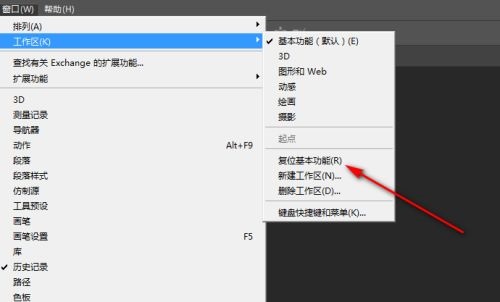
第四步:点击工作区的复位基本功能选项之后,就可以看到Photoshop界面恢复到了默认设置(如图所示)。
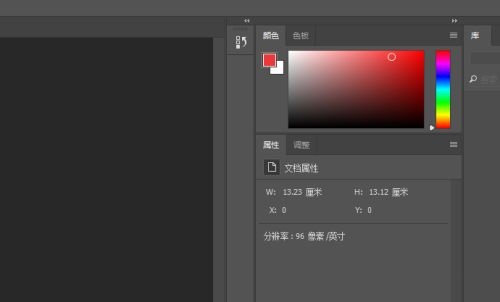
以上就是小编给大家带来的Photoshop如何恢复默认设置的全部内容,希望能够帮助到大家哦。




